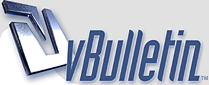
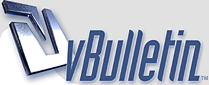 |
دورة تصميم ستايل vb ( الستايلات الاحترافيه ) .
الدورة منقول يا اخواان نبداء بسم الله "البرامج المستخدمه في الدوره " 1- برنامج الفوتوشوب : برنامج Adobe Photoshop® CS2 9.0.1 الوصف : برنآمج الفوتوشوب التآسـع الغني عن التعريف ويعد من افضل واقوى البرامج لتحرير الصور .. الاصدار الجديد ذو مواصفات راقية .. جدا جدا يستحق التحميل برنآمج Adobe Photoshop CS 8.0 Shareware الوصف : فوتوشوب ـآلآصدار الثآمن من برنامجي PhotoShop CS و Image Ready CS الداعم للـغه العربيـه لتحرير الصور بواجهه عربيـه كآملـه للتحمـيل اضغط هنآ 2- برنامج الفرونت بيج : برنامج الفرونت بيج هو برنامج يساعدك في بناء موقعك بطريقة صحيحة وسريعة في وقت قريب كان على من يريد أن يبني موقعاً له على الإنترنت أن يتعلم لغة الـ HTML وعن طريق برنامج الفرونت بيج تستطيع أن تبني الموقع بدون أن تتعلم هذه اللغة . ــــــــــــــ http://i27.tinypic.com/2qjdavk.jpg ـــــــــــــــــــــــــ ـــــــــــــــــــــــــ ــــــــــــــــ الحجم: 150ميقا ملف مضغوط ـــــــــــــــــــــــــ ـــــــــــــــــــــــــ ـــــــــــــــــ هذي الروابط وان شاء الله رااح احاول ازيد الرووابط http://www.badongo.com/file/8649310 http://www2.sendthisfile.com/d.jsp?t...myPswk37N7Ox9n http://www.vip707.com/up2/FRONTPAGE.rar ـــــــــــــــــــــــــ ـــــــــــــــــــ السيرل نمبر Wfdwy-xqxjf-rhryg-bg7rq-bbdhm وهذا مثال للتخطيط . http://www.w7ye.net/vb/images/statusicon/wol_error.gifاضغط هنا لمشاهدة الصورة كاملة. http://www.k4n4.net/3/dora1/3.png ويمكن ان يكون متمدد او لا حسب رغبتك لاكن في دورتنا هذه سنشرح الستايل الاحترافي المتمدد . 1- التصميم: التصميم هو اهم خطوه في تصميم الستايلات والواجهات والثيمات لان سر جمال العمل يكمن في التصميم و التصميم ينبع من خيالك انت وهناك خطوات يجب اتخاذها لتسهل عليك التصميم : 1- الالوان المستخدمه : يجب عليك اختيار الالوان المستخدمه في التصميم مثلا انا اخترت لستايل الدوره اللون الاخضر وتدرجاته (الاخضر الغامق , الاخضر , الاخضر الفاتح , الاخضر الفاقع , الزيتي , والاصفر ) . 2- بيئة التصميم : يجب اختيار بيئه واسلوب للتصميم مثل بيئة الفيكتور او الزجاجي او الزخرفه او بيئه قديمه او تقنيه او افراح مثل العيد او اسلاميه .... 3- نوع الستايل : هناك نوعين احترافي او بسيط . ============================= اولا نفتح برنامج الفوتوشوب وننشىء عمل جديد بالمقاسات والاعدادات التاليه : http://www.w7ye.net/vb/images/statusicon/wol_error.gifاضغط هنا لمشاهدة الصورة كاملة. http://www.k4n4.net/3/dora1/1.png ثم ننشىء طبقه جديده http://www.k4n4.net/3/dora1/2.png الان سنفعل الشبكه اذهب الى view > Show > Grid ولأخفائها اضغط Ctrl + H http://www.w7ye.net/vb/images/statusicon/wol_error.gifاضغط هنا لمشاهدة الصورة كاملة. http://www.k4n4.net/3/dora1/4.png الان اختار اداة التحديد المربع ( هذه الخطوه للتوضيح فقط ) وارسم تحديد في منطقة الهيدر انظر الى الصوره هذه المنطقه خاصه بالهيدر صمم الهيدر بحيث لايتعدى المنطقه المحدده http://www.w7ye.net/vb/images/statusicon/wol_error.gifاضغط هنا لمشاهدة الصورة كاملة. http://www.k4n4.net/3/dora1/5.png وهنا لمساتي في الهيدر : او لمست صاحب الدرس :blushing: http://www.w7ye.net/vb/images/statusicon/wol_error.gifاضغط هنا لمشاهدة الصورة كاملة. http://www.k4n4.net/3/dora1/6.png اثناء تصميم الهيدر اخذت في الحسبتان منطقة التمدد والصور التجميليه انظر للصوره لتوضيح تقسيم الصور : http://www.w7ye.net/vb/images/statusicon/wol_error.gifاضغط هنا لمشاهدة الصورة كاملة. http://www.k4n4.net/3/dora1/7.png الصور التي في المربع الازرق هي منطقة التمدد والتي في الربع الاحمر هي الصور الثابته . ============================= الان سأشرح طريقه ربما تكون خارج الدوره لاكن الفائده منها تنظيم عملك http://www.w7ye.net/vb/images/statusicon/wol_error.gifاضغط هنا لمشاهدة الصورة كاملة. http://www.k4n4.net/3/dora1/8.png - انشىء مجلد جديد او محفظه جديده تابع الصوره : http://www.w7ye.net/vb/images/statusicon/wol_error.gifاضغط هنا لمشاهدة الصورة كاملة. http://www.k4n4.net/3/dora1/9.png 2- اسم المجلد set1 اظغط عليه باليمين واختار Layer Set Properties : http://www.k4n4.net/3/dora1/10.png تظهر لنا هذه الرساله غير لون المجلد واسمه الى (الهيدر ) ثم OK http://www.k4n4.net/3/dora1/11.png الان اسحب جميع الطبقات التي تخص الهيدر داخل هذا المجلد : http://www.k4n4.net/3/dora1/12.png انظر الى شكل الطبقات داخل المجلد : http://www.w7ye.net/vb/images/statusicon/wol_error.gifاضغط هنا لمشاهدة الصورة كاملة. http://www.k4n4.net/3/dora1/13.png اليوم نكتفي بهذا القدر من الدوره ونكمل باقي الدوره قريبا الفوائد : 1- نبذه عن تصميم الستالات والفرق بين الستايل الرباعي والاحترافي 2- نصائح في التصميم 3- تصميم هيدر الستايل الاحترافي 4- انشاء مجلد لتنظيم طبقات العمل ........................................ الان نكمل الباقي من الدوره نختار اداة التحديد المربع وننشىء مربع في منطقة الفوتر http://www.w7ye.net/vb/images/statusicon/wol_error.gifاضغط هنا لمشاهدة الصورة كاملة. http://www.k4n4.net/3/dora1/14.png صمم الفوتر الخاص بك ولا تتعدى المنطقه المحدده انتهينا من الفوتر مع اخذ منقظة التمدد والصور الثابته بالحسبان http://www.w7ye.net/vb/images/statusicon/wol_error.gifاضغط هنا لمشاهدة الصورة كاملة. http://www.k4n4.net/3/dora1/15.png بعد ذلك نبدأ في تصميم الاعمده http://www.w7ye.net/vb/images/statusicon/wol_error.gifاضغط هنا لمشاهدة الصورة كاملة. http://www.k4n4.net/3/dora1/16.png انتهينا من الاعمده ... وهذا هو تصميمي .................................... لو لاحظة انا لم اركز ع التصميم فقط عطيتكم نبذه او مثال لان تركيزي راح يكون على التقطيع والتركيب والتصميم خاص بك انت .................................. بعد الانتها من التصميم رتبت الشغل بهذا النحو ... شو الصوره والترتيب http://www.k4n4.net/3/dora1/17.png الفوائد :: شكل لتصميم الستايل الان نبدأ المرحله الثانيه من الدروه : التقطيع اعتبرها اهم خطوه بعد التصميم حيث التقطيع يحتاج الى دقه في تقطيع الصور مع العلم ان خطوت التقطيع يجب ان تخطط لها اثناء التصميم بسم الله نبدأ .. اربط حزام الامان اولا نختار اداة تحديد منطفة التقطيع اسمها (Slice Tool) شوف الصوره http://www.k4n4.net/3/dora1/18.png الان نسحب بالاداه من الزاويه العلويه اليسرى الى الزاويه السفليه اليمنى http://www.w7ye.net/vb/images/statusicon/wol_error.gifاضغط هنا لمشاهدة الصورة كاملة. http://www.k4n4.net/3/dora1/19.png شوف طلع حول التصميم حدود بنيه وهذي هي حدود التقطيع ومكتوب في الزاويه العلويه اليسرى رقم 1 داخل مربع ازرق http://www.w7ye.net/vb/images/statusicon/wol_error.gifاضغط هنا لمشاهدة الصورة كاملة. http://www.k4n4.net/3/dora1/20.png الحين نختار الاداه الثانيه والي هي اداة التقطيع واسمها ..( Slice Select Tool) بدينا ف الجد ركزووووووووووووا زين ترى الخطوه بسيطه جدا لاكن انا ابشرحها بالتفصيل .. بعد ماخترنا الاداه نروح في منتصف العمل ونضغط بيمين الماوس تطلع لنا قائمه نختار Divide Slice http://www.w7ye.net/vb/images/statusicon/wol_error.gifاضغط هنا لمشاهدة الصورة كاملة. http://www.k4n4.net/3/dora1/22.png تظهر لنا هذه الرساله .... شرح للرساله الرساله هذي تقسم لك القطعه الى تقسيم طولي وتقسيم عرضي الان حنا بنقسم المربع الكبير الى 3 قطع عرضيه http://www.w7ye.net/vb/images/statusicon/wol_error.gifاضغط هنا لمشاهدة الصورة كاملة. http://www.k4n4.net/3/dora1/23.png شوف كيف جت خطوط التقطيع http://www.w7ye.net/vb/images/statusicon/wol_error.gifاضغط هنا لمشاهدة الصورة كاملة. http://www.k4n4.net/3/dora1/24.png (..الان راح اشرح لكم كيف تحرك الخطوط وتحدد منطقة التقطيع ركزوا معي ..) روح الى المربع الازرق الي على منطقة الهيدر واضغط عليه ضغطه وحده بزر الفأره الايسر .. ايش لاحظت تغير لونه الى بني وطلعت مربعات صغيره على حدود القطعه تقولك اسحبني ^_^ http://www.w7ye.net/vb/images/statusicon/wol_error.gifاضغط هنا لمشاهدة الصورة كاملة. http://www.k4n4.net/3/dora1/25.png الحين روح للحد السفلي وضع عليه مؤشر الفأره شوف صار شكله سهمين فوق وتحت يعني اسحب الى فوق او تحت اسحب الخط الى فوق قليلا وبكذا حددنا الهيدر .. http://www.w7ye.net/vb/images/statusicon/wol_error.gifاضغط هنا لمشاهدة الصورة كاملة. http://www.k4n4.net/3/dora1/26.png الان اترك الباقي لك حدد الفوتر والاعمده شوف الصوره وطبق مثلها http://www.w7ye.net/vb/images/statusicon/wol_error.gifاضغط هنا لمشاهدة الصورة كاملة. http://www.k4n4.net/3/dora1/27.png اليوم نوقف هنا والباقي نشرحه بعدين ونكمل تقطيع الستايل باقي علينا التقطيع طولي ... سهل جدا ................................. بعد ماعرفنا التقطيع العرضي نبدأ الان في التقطيع الطولي طبع كل جزء نقطعه تقطيع طولي منفرد بمعنى نبدأ في تقطيع الهيدر طوليا ثم الاعمده ثم الفوتر بسم الله نبدأ ... نروح للهيدر ونضغط عليه بزر الماوس الايمن ونختار Divide Slice http://www.w7ye.net/vb/images/statusicon/wol_error.gifاضغط هنا لمشاهدة الصورة كاملة. http://www.k4n4.net/3/dora1/28.png تظهر لنا رسالة التقطيع اختار التقطيع الطولي وقطع الهيدر الى 6 قطع http://www.k4n4.net/3/dora1/29.png كيف تتم آلية التقطيع :: لكل ستايل آليه في التقطيع لاكن انا عطيتك التقطيع الاحترافي ويمكن يكون التقطيع فيه احترافيه اكبر .. مثلا انا عندما صممت الهيدر او الستايل قررت ان اقطعه الى 6 قطع وهي تشمل الاتي شوف الصوره ... http://www.w7ye.net/vb/images/statusicon/wol_error.gifاضغط هنا لمشاهدة الصورة كاملة. http://www.k4n4.net/3/dora1/30.png الان المطلوب منك تحريك خطوط التقطيع وقطع حسب الصوره التاليه :- http://www.w7ye.net/vb/images/statusicon/wol_error.gifاضغط هنا لمشاهدة الصورة كاملة. http://www.k4n4.net/3/dora1/31.png شرح القطع : اهم قطعتين هم القطع الخاصه بالاعمده الي هي 1 و 6 هذي القطع مقساتها لاتتغير ابدا سواء في الهيدر والاعمده او الفوتر وهي التي يقف عليها الستايل ... التوضيح قادم اما القطع الاخرى وهي 2 و 4 و 5 هذي صور تجميليه يمكن ان تتغير مقاساتها وهي موجوده في الهيدر والفوتر فقط ولا تؤثر في وزنية الستايل القطعه رقم 2 ههذه مهمه لاكن ليست بأهمية الاعمده فهي خاصه بالتمدد ولها دور جمالي هي اسا توافق الستايل مع مقاسات الشاشه ---------------------------------------------------------------------------------- انتهينا من تقطيع الهيدر الحين قطع الفوتر مثل تقطيع الهيدر شوف الصوره http://www.w7ye.net/vb/images/statusicon/wol_error.gifاضغط هنا لمشاهدة الصورة كاملة. http://www.k4n4.net/3/dora1/32.png تقطيع الاعمده طبعا في الاعمده مانحتاج الى 6 قطع طوليه نحتاج فقط 3 قطع طوليه شوف تخطيط التقطيع http://www.w7ye.net/vb/images/statusicon/wol_error.gifاضغط هنا لمشاهدة الصورة كاملة. http://www.k4n4.net/3/dora1/33.png مفهوم اخير للتقطيع وهو كأنك ماسك سكين وتقطع تورته << تشبيه لذيذ صح ^_^ وهنا الشكل النهائي للستايل بعد التقطيع .... بقي علينا بس الحفظ http://www.w7ye.net/vb/images/statusicon/wol_error.gifاضغط هنا لمشاهدة الصورة كاملة. http://www.k4n4.net/3/dora1/34.png "تابع معي خطوات الحفظ " اذهب الى " ملف > حفظ كصفحة ويب" او "file > save for web" http://www.k4n4.net/3/dora1/35.png تظهر لك صفحه كبيره وفيها الستايل ومبين التقطيع المطلوب اضغط "حفظ " او " save " http://www.k4n4.net/3/dora1/36.png الان انشىء مجلد في اي مكان واحفظ الستايل فيه شوف الصوره وتاكد من الاعدادت http://www.w7ye.net/vb/images/statusicon/wol_error.gifاضغط هنا لمشاهدة الصورة كاملة. http://www.k4n4.net/3/dora1/37.png وبكذا انتهينا من التقطيييع ومبرووووووك , روح شوف الستايل وهو مقطع يطلع بالشكل هذا http://www.w7ye.net/vb/images/statusicon/wol_error.gifاضغط هنا لمشاهدة الصورة كاملة. http://www.k4n4.net/3/dora1/38.png انتهينا وبحمد من الله من قسم التقطيع والان بقي علينا القسم الاخير من تصميم الستايل وهو التركيب في الفرونت بيج ثم نقل الستايل الى المنتدى لرؤية الشكل النهائي له التركيب ... اولا لازم ننقل الصور التاليه من الستايل الى مجلد جديد تحت مجلد المنتدى شوف الصور .. http://www.w7ye.net/vb/images/statusicon/wol_error.gifاضغط هنا لمشاهدة الصورة كاملة. http://www.k4n4.net/3/dora1/38-1.png الان روح لمجلد المنتدى والي هو vb وافتحه وانشىء مجلد جديد داخله مثلا انا انشأت مجلد واسميته k4Gr وحطيت الصور داخله ..بحيث يصبح مسار المجلد vb / k4gr http://www.w7ye.net/vb/images/statusicon/wol_error.gifاضغط هنا لمشاهدة الصورة كاملة. http://www.k4n4.net/3/dora1/39.png الحين افتح برنامج الفرونت بيج ... شغلنا كله داخل الفرونت بيج http://www.k4n4.net/3/dora1/40.png اول ماتفتحت الفرونت بيج روح لأسفل الصفحه الظاهره واختار code او الاكواد http://www.k4n4.net/3/dora1/41.png داخل صفحة الاكواد تجد كود حدده كله وبدون اي تردد احذفه بالضغط على زر delete من الكيبورد << بدون اي تردد وين يالطيب عمليه انتحاريه ^_^ http://www.w7ye.net/vb/images/statusicon/wol_error.gifاضغط هنا لمشاهدة الصورة كاملة. http://www.k4n4.net/3/dora1/42.png الحين ارجع لصفحت التصميم بالضغط على design او تصميم .. وفي منتصف الصفحه اضغط زر الماوس الايمن واختار من القائمه المنسدله (خصائص الصفحه ) http://www.k4n4.net/3/dora1/43.png من رسالة خصائص الصفحه اختار اتجاه الصفحه الى يمين - يسار ثم ok http://www.w7ye.net/vb/images/statusicon/wol_error.gifاضغط هنا لمشاهدة الصورة كاملة. http://www.k4n4.net/3/dora1/44.png الحين الصفحه جااااااهزه لتركيب الستايل ... ركزووووا ياجماعه .. الخطوه جدا بسيطه لاكن انا ابشرحها بالتفصيل ............................ انشىء جدول بـ 9 خلايا من ايقونة انشاء الجدول الي فوق http://www.k4n4.net/3/dora1/45.png الحين روح للجدول الي انشئناه واضغط داخله زر الماوس الايمن واختار من القائمه المنسدله (خصائص الجدول ) http://www.k4n4.net/3/dora1/46.png خصائص الجدول اختار التالي : الصوره .. http://www.w7ye.net/vb/images/statusicon/wol_error.gifاضغط هنا لمشاهدة الصورة كاملة. http://www.k4n4.net/3/dora1/47.png هيئنا الجدول لتركيب الستايل ... الان نبدأ في تركيب الصور ... .... الان ضع مؤشر الماوس في الخليه اليمنى العلويه شوف الصوره http://www.w7ye.net/vb/images/statusicon/wol_error.gifاضغط هنا لمشاهدة الصورة كاملة. http://www.k4n4.net/3/dora1/48.png يتابع تعبت :shiny01: |
ادرج صوره ثابته من الايقونه الموضحه في الصوره ... اضغط عليها http://www.k4n4.net/3/dora1/49.png حلوووو الان روح للمجلد الى تحت المنتدى عشان نختار الصوره طبعا الصوره الي راح نختارها هي صورة الهيدر اليمنى الي هي عطيناها الرقم 1 في التقطيع http://www.w7ye.net/vb/images/statusicon/wol_error.gifاضغط هنا لمشاهدة الصورة كاملة.http://www.k4n4.net/3/dora1/50.png شوف نفس الطريقه استخدمتنها في تركيب الصور الثابته الاخرى الصور الي ركبناها : 1- صورة الهيدر اليمنى في الخليه اليمنى العلويه 2- صورة الهيدر اليسرى في الخليه اليسرى العلويه 3- صورة الفوتر اليمنى في الخليه اليمنى السفليه 4- صورة الفوتر اليسرى في الخليه اليسرى السفليه http://www.w7ye.net/vb/images/statusicon/wol_error.gifاضغط هنا لمشاهدة الصورة كاملة.http://www.k4n4.net/3/dora1/51.png |
[IMG][/IMG]الحين نجي لتركيب خلايا التمدد للستايل ... سهله جدا (( تابع )) في الستايل الاحترافي عندنا 4 خلايا تمدد: 1- في الهيدر 2- في الفوتر 3- العمود الايمن 4- العمود الايسر الان تابع معي عشان نركب الي في الهيدر : ضع مؤشر الماوس في الخليه الوسطى الي في الهيدر واضغط بيمين الماوس واختار ( خصائص الخليه) http://www.k4n4.net/3/dora1/52.png داخل خصائص الخليه نختار تحت (استعراض ) امام خانة الخلفيه http://www.w7ye.net/vb/images/statusicon/wol_error.gifاضغط هنا لمشاهدة الصورة كاملة. http://www.k4n4.net/3/dora1/53.png .... شرح للخطوه السابقه :- السالفه ومافيها اننا بنضع خلفيه للخليه والخلفيه هذي هي منطقة التمدد وطبعا الصوره المستخدمه لازم تكون متساويه في التصميم مثل الصوره الي بنضعها عند تكرارها تعطينا شكل واحد بدون اي تشويه. وهذي هي ( خلية او منطقة التمدد ) الان تظهر لنا رساله الاستعراض بحيث نختار الصوره التي تكون خلية التمدد للهيدر وهي الصوره الي عطيناها الرقم 3 اثناء تقطيع الهيدر اذهب لمجلد الصور واختار الصوره التاليه : اعتذر وبشده عن اطالة شرح هذه النقطه وهذا ماهو شك في ذكائكم لاكن هذه اهم خطوه وكان يجب ان اشرحها واطيل فيها عشان يكون فهمها جدا سهل والي صعبت عليه يقولي عشان اعيد شرحها بالصور http://www.w7ye.net/vb/images/statusicon/wol_error.gifاضغط هنا لمشاهدة الصورة كاملة. http://www.k4n4.net/3/dora1/54.png الان بعد تركيب خلية التمدد نسحب الخليه الوسطى لأقصى اليمين واقصى اليسار http://www.w7ye.net/vb/images/statusicon/wol_error.gifاضغط هنا لمشاهدة الصورة كاملة. http://www.k4n4.net/3/dora1/55.png ثم نضع مؤشر الماوس داخل الخليه الوسطى ونضغط يمين الماوس ونختار (تقسيم الخليه) عشان نقسمها الي 3 خلايا http://www.w7ye.net/vb/images/statusicon/wol_error.gifاضغط هنا لمشاهدة الصورة كاملة. http://www.k4n4.net/3/dora1/56.png نختار من رسالة التقسيم ( تقسيم الى اعمده) ... عدد(3) اعمده http://www.k4n4.net/3/dora1/57.png تم التقسيم الى 3 خلايا الحين صار عندنا 5 خلايا في الهيدر الحين ضع مؤشر الماوس في الخليه الثانيه اليمنى http://www.w7ye.net/vb/images/statusicon/wol_error.gifاضغط هنا لمشاهدة الصورة كاملة. http://www.k4n4.net/3/dora1/58.png نضغط هذه الايقونه عشان ندرج صوره ثابته http://www.k4n4.net/3/dora1/49.png الان نحتار الصوره الي عطيناها الرقم 2 اثناء تقطيع الهيدر http://www.w7ye.net/vb/images/statusicon/wol_error.gifاضغط هنا لمشاهدة الصورة كاملة. http://www.k4n4.net/3/dora1/59.png الان نضع باقي الصور الثابته بأتباع نفس الطريقه السابقه ..طبعا شغلنا الان على الهيدر .. ترتيب الصور في الهيدر .. قلنا قبل كذا ان الهيدر فيه 5 خلايا اليك ترتيب الصور : (ارقام الصور حسب مارقمناها اثناء تقطيع الهيدر ) 1- الخليه 1 الصوره 1 2- الخليه 2 الصوره2 3- الخليه 3 الصوره 4 4- الخليه 4 الصوره 5 5- الخليه 5 الصوره 6 ,,ِ.,.,.,.,.ً.,.,.,.ِ ,, - ,,ِ.,.,.,.,.ً.,.,.,.ِ ,, - ,,ِ.,.,.,.,.ً.,.,.,.ِ ,, الحين نعطي الصور المحاذات شوف الصوره وطبق http://www.w7ye.net/vb/images/statusicon/wol_error.gifاضغط هنا لمشاهدة الصورة كاملة. http://www.k4n4.net/3/dora1/60.png ----------------------------------------------------------------------- هذه حاله نادره وانا صارت معي يعني يمكن تحدث عند البعض والبعض لا : بعد اعطاء كل صوره المحاذاه المطلوبه تلاحظ ان الصور فيها تشويه كيف تحل هذه المشكله تابع معي. روح للصوره التي فيها تشويه مثلا الصوره اليمنى العلويه واضغط عليها بيمين الماوس واختار خصائص الصوره http://www.k4n4.net/3/dora1/61.png داخل خصائص الصوره عدل الاتي :- الخلل يكمن في خانة( التباعد الافقي ) : اي عدد تجده داخل هذه الخانه امسحه وضع بداله العدد صفر ثم ok http://www.w7ye.net/vb/images/statusicon/wol_error.gifاضغط هنا لمشاهدة الصورة كاملة. http://www.k4n4.net/3/dora1/62.png ---------------------------------------------------------- طيب كذا انتهينا من الهيييييييييييييدر يله الهمه وحوسو في الفووووووووووتر ابخليه لكم<< نذااااااااااااااااااله طبعا نفس طريقة الهيدر مافيه اي اختلاف -------------------------------------------------------- الحين نركب الاعمده ... سهل جدا ضع المؤشر في خلية العمود الايمن http://www.w7ye.net/vb/images/statusicon/wol_error.gifاضغط هنا لمشاهدة الصورة كاملة. http://www.k4n4.net/3/dora1/63.jpg اضغط يمين الماوس واختار (خصائص الخليه ) داخل خصائص الخليه اضغط على استعراض لأختيار صورة العمود الايمن http://www.w7ye.net/vb/images/statusicon/wol_error.gifاضغط هنا لمشاهدة الصورة كاملة. http://www.k4n4.net/3/dora1/64.png اختار صورة العمود الايمن ... طبعا كلنا عارفين ان الاعمده صورتين صوره للعمود الايمن وصوره للعمود الايسر http://www.w7ye.net/vb/images/statusicon/wol_error.gifاضغط هنا لمشاهدة الصورة كاملة. http://www.k4n4.net/3/dora1/65.png وبكذا انتهينا من تركيب الصور ... باقي علينا بعض الخطوات المهمه قبل نقل الستايل من القرونت بيج الى المنتدى وان شاء الله نشرحها قريب ... تابعونا الفوائد : 1- تهيئة صفحة الستايل في الفرونت بيج 2- انشاء جدول لتركيب الستايل الاحترافي 3- كيفية جلب الصور الثابته 4- كيفية وضع خلفيه للخليه وتسمى الخلايا المتمدده 5- حل مشكله في تشويه صور الستايل بعد المحاذاه نستأنف الباقي من الدوره الحين ياشباب انتهينا من ترتيب الصور بقي علينا خطوتين مهمه جدا قبل نقل الستايل من الفرونت بيج الى المنتدى الخطوه الاولى : اعطاء الصور الروابط مثل: تسجيل ولوحة التحكم ..... الخ اضغط ع الصوره مثلا اليمنى الي فيها رابط التسجيل .. واضغط بزر الماوس الايمن تظهر لك قائمه منسدله اختار منها (اظهار شريط التحكم بالصور ) لأظهار شريط التحكم بالصور طبعا الخطوه هذي اذا لم يكن شريط التحكم بالصور ظاهر عندك . http://www.w7ye.net/vb/images/statusicon/wol_error.gifاضغط هنا لمشاهدة الصورة كاملة. http://www.k4n4.net/3/dora1/66.png هذا شكل ( شريط التحكم بالصور) فيه ادوات كثيره لاكن الي يهمنا الصف الاخير http://www.w7ye.net/vb/images/statusicon/wol_error.gifاضغط هنا لمشاهدة الصورة كاملة. http://www.k4n4.net/3/dora1/67.png لوضع رابط منطقه محدده في الصوره .. اتبع الاتي : 1- اختار الصوره بالنقر عليها بزر الماوس الايسر نقره واحد 2- اختار الشكل المربع من شريط الصور لتحديد الرابط http://www.k4n4.net/3/dora1/68.png الحين ارسم مربع حول المنطقه الي بتعطيها رابط http://www.k4n4.net/3/dora1/69.png تلقائيا راح تظهر لك هذه الرساله : اكتب تحت في العنوان الرابط طبعا انا سأضع رابط التسجيل اذا سأضع هذا الرابط التسجيل : رمز PHP: register.php http://www.w7ye.net/vb/images/statusicon/wol_error.gifاضغط هنا لمشاهدة الصورة كاملة. http://www.k4n4.net/3/dora1/70.png وهذه قائمه بالروابط : اقتباس الروابط: http://www.w7ye.net/vb/images/future...t-top-left.gifاقتباسhttp://www.w7ye.net/vb/images/future...-top-right.gifhttp://www.w7ye.net/vb/images/future...p-right-10.gifاقتباس الرئيسيه index.php ,,,,,,,,,,,,,,,,,,,,,,,,,, التسجيل register.php ,,,,,,,,,,,,,,,,,,,,,,,,,, لوحة التحكم للاعضاء usercp.php ,,,,,,,,,,,,,,,,,,,,,,,,,, المشاركات الجديده search.php?do=getdaily ,,,,,,,,,,,,,,,,,,,,,,,,,, البحث search.php ,,,,,,,,,,,,,,,,,,,,,,,,,, لوحة تحكم المدير العام admincp/index.php ,,,,,,,,,,,,,,,,,,,,,,,,,, لوحة تحكم المشرفين modcp/index.php ,,,,,,,,,,,,,,,,,,,,,,,,,, اتصل بنا sendmessage.php ,,,,,,,,,,,,,,,,,,,,,,,,,, الارشيف archive/index.php ,,,,,,,,,,,,,,,,,,,,,,,,,, الاعلى #top ,,,,,,,,,,,,,,,,,,,,,,,,,, http://www.w7ye.net/vb/images/future...t-bot-left.gifhttp://www.w7ye.net/vb/images/future...-bot-right.gif اقتباس ..... توقف.... راح تظهر لك مشكله وهو تشوه الستايل طبعا هذي المشكله تظهر نادرا اصلا هي ماهي بمشكله والستايل لم يتشوه والدليل اختار الستعراض وراح تشوف الستايل سليم يعني هذا التشويه طبيعي شكل التشوه : http://www.w7ye.net/vb/images/statusicon/wol_error.gifاضغط هنا لمشاهدة الصورة كاملة. http://www.k4n4.net/3/dora1/71.png اختار نمط استعراض : http://www.k4n4.net/3/dora1/73.png --------------------------------- الان شوف هذا شكل الستايل بعد وضع الروابط عليه مشوووووووووووووووووووووه في نمط التصميم : http://www.w7ye.net/vb/images/statusicon/wol_error.gifاضغط هنا لمشاهدة الصورة كاملة. http://www.k4n4.net/3/dora1/74.png وهنا سلييييييييييييييم في نمك الاستعراض : http://www.w7ye.net/vb/images/statusicon/wol_error.gifاضغط هنا لمشاهدة الصورة كاملة. http://www.k4n4.net/3/dora1/75.png ....::...:::...:::..:..::..:.....:..::::...:.:.:.. .... وبكذا انتهينا من الخطوه الاولى الخطوه الثانيه: مهمه جدا وفيها تعديل لمسارات الصور تابع معي اذهب الى نمط التعليمات البرمجيه او code ركز معي : شوف مسار الصور تجده بهذا الشكل C/AppServ1/www/vb/k4Gr/k4G_06.gif طبع انا عندي سيرفر شخصي وفيه ناس ماحطوه تحت سيرفر شخصي طبعا الخطوه ماتختلف تابع معي واعرف المطلوب منك بالزبط http://www.w7ye.net/vb/images/statusicon/wol_error.gifاضغط هنا لمشاهدة الصورة كاملة. http://www.k4n4.net/3/dora1/76.png المطلوب منك هو : تحديد المسار الملون بالازرق C/AppServ1/www/vb/k4Gr/k4G_06.gif واحذفه تماما عشان يسير معك المسار كذا وهذا هو المطلوب: k4Gr/k4G_06.gif حيث هذا (k4G_06.gif) اسم الصوره ويختلف من صوره لأخرى وهذا (k4Gr) اسم المجلد الي وضعت فيه صور الستايل وتجده في مسار جميع الصور http://www.w7ye.net/vb/images/statusicon/wol_error.gifاضغط هنا لمشاهدة الصورة كاملة. http://www.k4n4.net/3/dora1/77.png وهذا شكل الستايل بعد تعديل مسارات الصور : الصور تختفي وهذا شي طبيعي جدا http://www.w7ye.net/vb/images/statusicon/wol_error.gifاضغط هنا لمشاهدة الصورة كاملة. http://www.k4n4.net/3/dora1/78.png الان بقي علينا نقل الستايل من الفرونت بيج للمنتدى راح اتطرق لها في الخطوه التاليه .... تابعونا ولاتروحوا بعيد الفوائد : 1- كيفية وضع روابط لمناطق معينه في الصور في برنامج الفرونت بيج 2- تعديل مسارات الصور لتظهر في الستايل عند رفعه في المنتدى الله نبدأ الخطوه الاخيره هي نقل الستايل من الفرونت بيج للمنتدى بعد مانتهينا من تعديل مسارات الصور ضع مؤشر الماوس في الخليه التي في منتصف التصميم وعطها محاذاه للوسط http://www.w7ye.net/vb/images/statusicon/wol_error.gifاضغط هنا لمشاهدة الصورة كاملة. http://www.k4n4.net/3/dora1/79.png الان انتقل لنمط البرمجيات التعليميه او code شوف المؤشر فين ...... الكود الي فوق المؤشر هذا ... كود الهيدر والكود الي تحت المؤشر هذا .. كود الفوتر http://www.w7ye.net/vb/images/statusicon/wol_error.gifاضغط هنا لمشاهدة الصورة كاملة. http://www.k4n4.net/3/dora1/80.png ..... تعرفنا ع الاكواد الحين روح للمنتدى حقك وادخل ع لوحة تحكم المنتدى وختار من الااستايلات والقوالب التحكم بالااستايلات http://www.k4n4.net/3/dora1/81.png اختار الاستايل الافتراضي http://www.w7ye.net/vb/images/statusicon/wol_error.gifاضغط هنا لمشاهدة الصورة كاملة. http://www.k4n4.net/3/dora1/82.png ستدخل على صفحة القوالب القوالب الشائعه الان ركز معي الخطوه سهله جدا ..... روح لقالب الهيدر وانسخ جميع الكود ماعدا الثلاث سطور الاخيره او هذا الكود كود: $spacer_open كود: كود $_phpinclude_output $ad_location[ad_header_end] بعد التحديد احذف الكود بالضغط على delete http://www.w7ye.net/vb/images/statusicon/wol_error.gifاضغط هنا لمشاهدة الصورة كاملة. http://www.k4n4.net/3/dora1/83.png الان ارجع للفرونت بيج وادخل ع التعليمات البرمجيه او code وحدد كود الهيدر .. وانسخه بالضغط على Ctrl +C http://www.w7ye.net/vb/images/statusicon/wol_error.gifاضغط هنا لمشاهدة الصورة كاملة. http://www.k4n4.net/3/dora1/84.png ثم ارجع للوحة تحكم المنتدى وتحديدا الى قالب الهيدر للصق الكود فيه ضع الكود فوق هذا الكود تماما .... كود: $spacer_open كود: كود: $_phpinclude_output $ad_location[ad_header_end] http://www.w7ye.net/vb/images/statusicon/wol_error.gifاضغط هنا لمشاهدة الصورة كاملة. http://www.k4n4.net/3/dora1/85.png ....انتهينا من الهيدر .... الحين ارجع للفرونت بيج وانسخ كود الفوتر http://www.w7ye.net/vb/images/statusicon/wol_error.gifاضغط هنا لمشاهدة الصورة كاملة. http://www.k4n4.net/3/dora1/86.png ثم ارجع للمنتدى وتحديدا الى قالب الفوتر للصق الكود فيه انزل اسفل قالب الفوتر ستجد اخر كلمه وهي كلمة </script> http://www.w7ye.net/vb/images/statusicon/wol_error.gifاضغط هنا لمشاهدة الصورة كاملة. http://www.k4n4.net/3/dora1/87.png الصق كود الفوتر تحت كلمة </script> شوف هذا الكود بعد لصقه http://www.w7ye.net/vb/images/statusicon/wol_error.gifاضغط هنا لمشاهدة الصورة كاملة. http://www.k4n4.net/3/dora1/88.png الان انزل الى اخر الصفحه واضغط حفظ http://www.w7ye.net/vb/images/statusicon/wol_error.gifاضغط هنا لمشاهدة الصورة كاملة. http://www.k4n4.net/3/dora1/89.png الان اذهب للمنتدى لمعاينة الستايل http://www.w7ye.net/vb/images/statusicon/wol_error.gifاضغط هنا لمشاهدة الصورة كاملة. http://www.k4n4.net/3/dora1/90.png مبرووووووووووووووووووووك لاكن بقي خطوه عشان تكبر الفرحه لاحظ وجود مسافه بين الستايل والمتصفح ... تابع نعي لحلها اذهب للوحة التحكم وتحديدا لخيارت الستايل http://www.k4n4.net/3/dora1/81.png ثم http://www.w7ye.net/vb/images/statusicon/wol_error.gifاضغط هنا لمشاهدة الصورة كاملة. http://www.k4n4.net/3/dora1/82.png ثم انزل حتى تجد هذا الاعداد خلفية المنتدى افعل مثل ماهو موضح بالصوره http://www.w7ye.net/vb/images/statusicon/wol_error.gifاضغط هنا لمشاهدة الصورة كاملة. http://www.k4n4.net/3/dora1/91.png الان عاين الستايل http://www.w7ye.net/vb/images/statusicon/wol_error.gifاضغط هنا لمشاهدة الصورة كاملة. http://www.k4n4.net/3/dora1/92.png مبروووووووووك عليك الستايل تحياتي اخوكم وحي القلم أٍيد فقط كلمة شكرا وشكرا |
| الساعة الآن 01:53 AM. |
استضافة وتـــــــــــــطــويـــر » الكثيري نت لخدمات الويب
Powered by vBulletin® Version 3.8.11
Copyright ©2000 - 2024, Jelsoft Enterprises Ltd.